Mehrere Registerkarten auf Ihrem Mac erwecken den Eindruck, dass Sie ein Workaholic sind. Wenn Ihr Chef für seinen/ihren morgendlichen Ausflug ins Büro kommt, wird er/sie Ihnen sicherlich auf die Schulter klopfen, weil Sie an so vielen Registerkarten gleichzeitig arbeiten. Aber bald stellen Sie fest, dass all diese geöffneten Tabs Ihren Mac verlangsamt haben, wenn Sie mit einigen Störungen oder einer fehlenden Reaktion Ihres Mac konfrontiert werden. Am liebsten würden Sie alle Safari-Tabs außer dem, an dem Sie gerade arbeiten, schließen.
Anstatt Ihren Safari-Browser zu durchsuchen, lesen Sie diese Anleitung, um alle unnötigen Registerkarten auf einmal zu schließen. Es ist auf drei verschiedene Arten möglich; Sie können Ihre Maus oder Tastenkombinationen verwenden, um alle Safari-Tabs zu schließen und denjenigen zu verlassen, an dem Sie gerade arbeiten. Lass uns weitermachen…
So schließen Sie alle Safari-Tabs außer dem aktuellen auf dem Mac
Bevor Sie alle Safari-Tabs auf Ihrem Mac schließen, vergewissern Sie sich, dass Sie nirgendwo angemeldet sind, z. B. bei Google Mail, Facebook usw. Jetzt können Sie alle Safari-Tabs loswerden, die den aktiven Tab sperren.
#1. Mit Rechtsklick
Nicht jeder kann sich Verknüpfungen merken, um alle Safari-Tabs zu schließen und den aktuellen Tab zu speichern. Wenn Sie zu dieser Brigade gehören, können Sie die Rechtsklick-Methode verwenden, um alle Safari-Tabs zu schließen.
Schritt 1. Wählen Sie aus den mehreren Registerkarten diejenige aus, die Sie geöffnet lassen möchten.
Schritt #2. Klicken Sie nun mit der Maus oder dem Trackpad mit der rechten Maustaste auf die Registerkarte. Wenn Sie nicht mit der rechten Maustaste klicken möchten, halten Sie die Strg-Taste gedrückt und klicken Sie auf die Registerkarte.
Schritt #3. Dort erscheint ein Dropdown-Menü mit einigen Optionen:Tab anheften , Tab schließen , Andere Tabs schließen und Tab in neues Fenster verschieben . Sie müssen auf Andere Tabs schließen klicken aus diesem Menü.
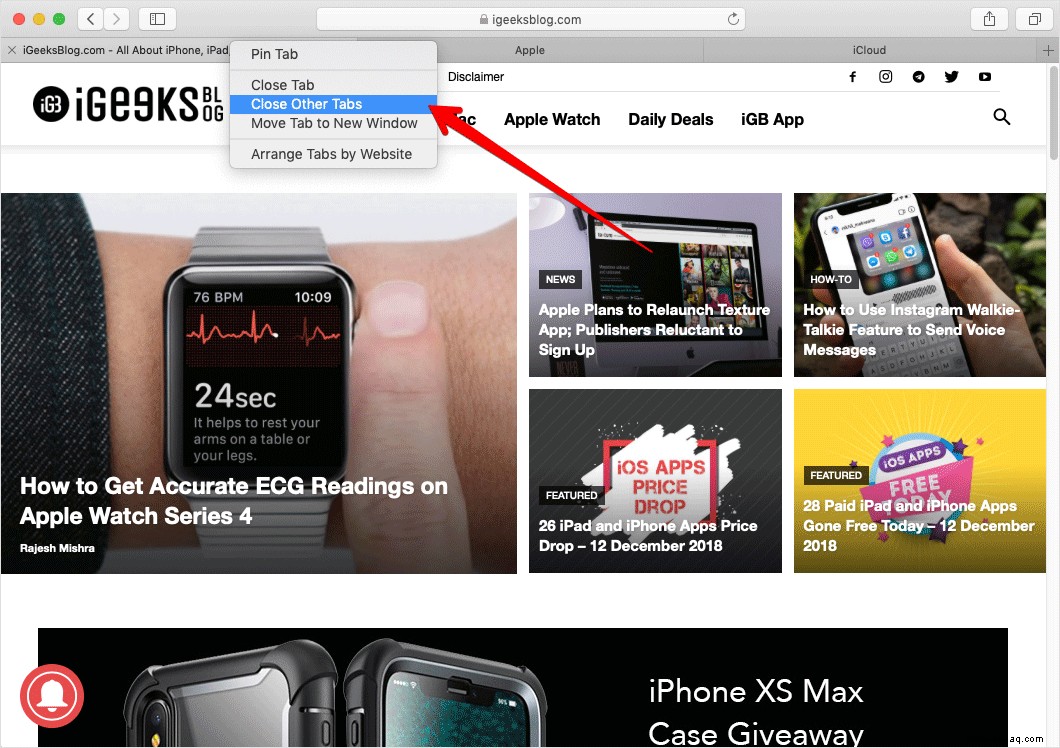
Alle anderen Tabs, außer dem aktiven, werden in Ihrem Safari-Browser geschlossen.
#2. Mit Wahltaste + X
Dies ist ein zweiter Trick, um alle Safari-Tabs außer dem einen zu schließen. Sie sollten keine Tastenkombination verwenden; Sie müssen die Maus und die Tastatur verwenden.
Schritt 1. Klicken Sie auf den Safari-Tab, den Sie geöffnet lassen möchten.
Schritt #2. Halten Sie die Wahltaste (⌥ ) auf Ihrer Tastatur und klicken Sie auf das Schließen-Symbol (X) auf der linken Seite Ihres Safari-Tabs.
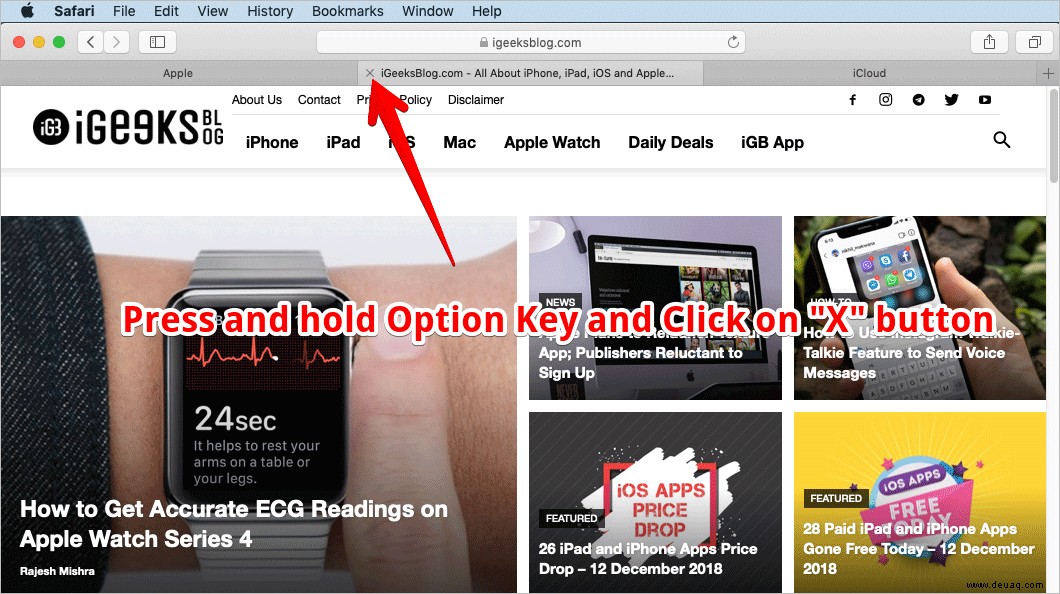
Dadurch werden alle Tabs geschlossen, außer dem, den Sie in Safari verwenden.
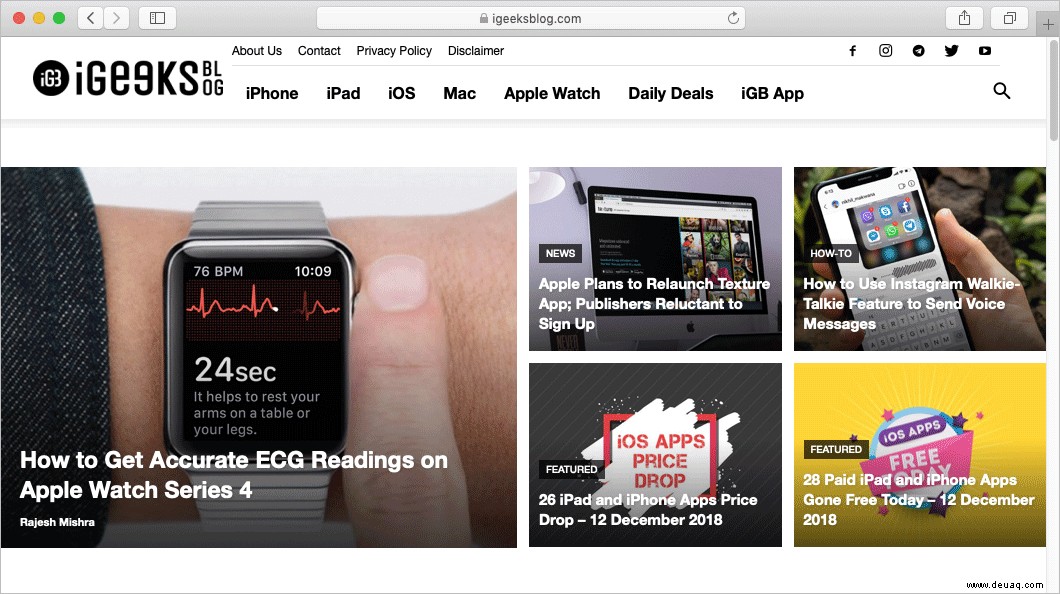
#3. Tastaturkürzel
Schritt 1. Wählen Sie den Tab aus Sie im Safari-Browser geöffnet halten möchten.
Schritt #2. Drücken Sie nun Wahltaste(⌥)+Befehlstaste(⌘)+W. Dadurch werden alle anderen Registerkarten in Ihrer Safari geschlossen. Es versteht sich von selbst, dass der Tab, an dem Sie gerade arbeiten, nicht geschlossen wird.
Das sind alles Freunde!
Zusammenfassend…
Das Schließen aller Safari-Tabs auf einmal und das Verlassen des aktiven Tabs ist eine Möglichkeit, Zeit zu sparen. Für Benutzer, die es gewohnt sind, auf zu vielen Registerkarten zu arbeiten, ist diese Methode eine perfekte Lösung, um zu verhindern, dass Ihr Laptop Akku verbraucht.
Sie können auch gerne verweisen:
- So verwenden Sie die schnelle Website-Suche in Safari
- So machen Sie einen Screenshot auf dem Mac
- Fügen Sie die Wettervorhersage zu Ihrer Mac-Menüleiste hinzu
Glaubst du, dieser Trick hilft dir? Fühlen Sie sich frei, Ihre Gedanken und Ihr Feedback im Kommentarbereich mit uns zu teilen.